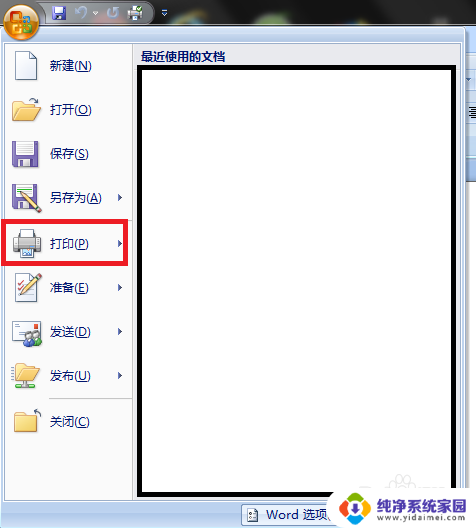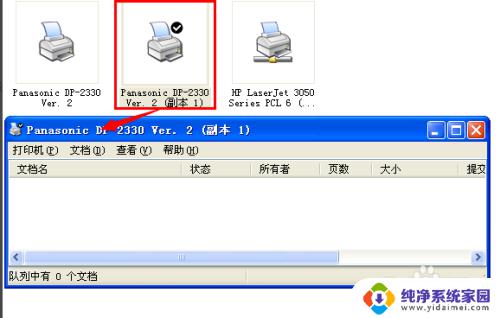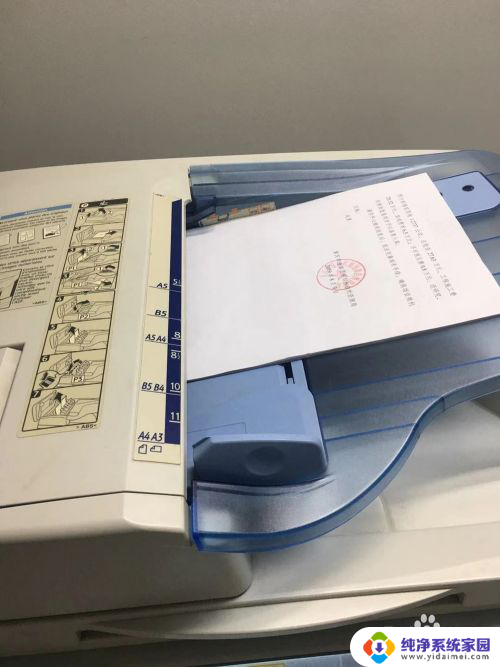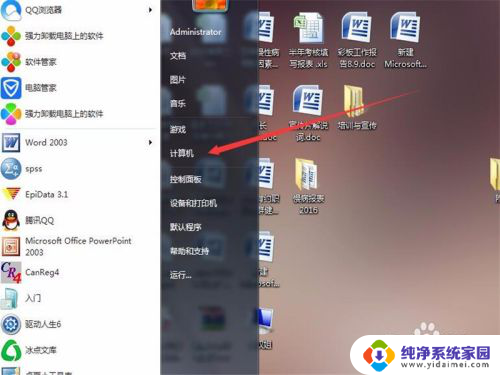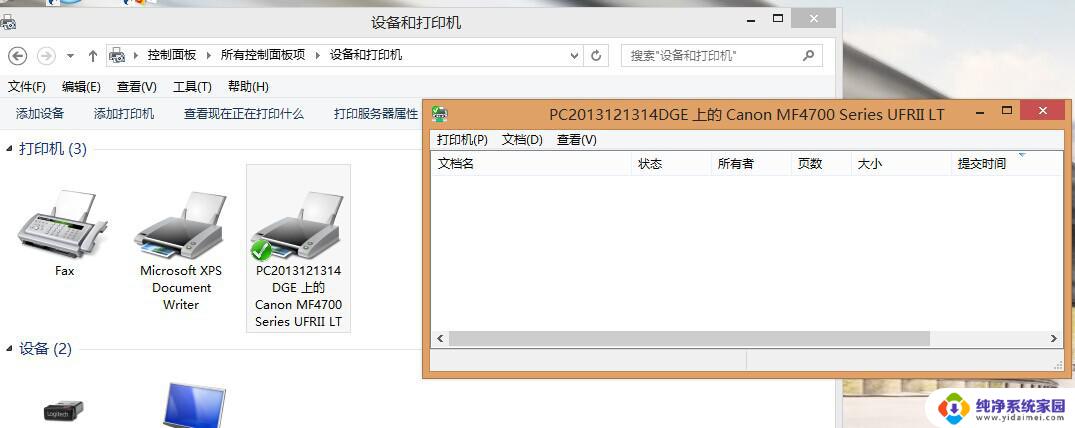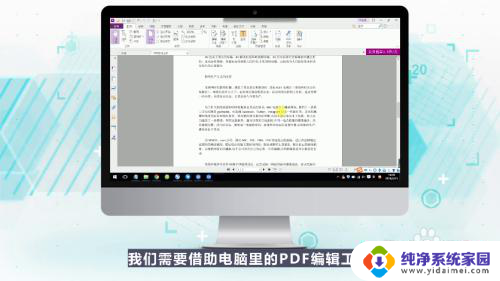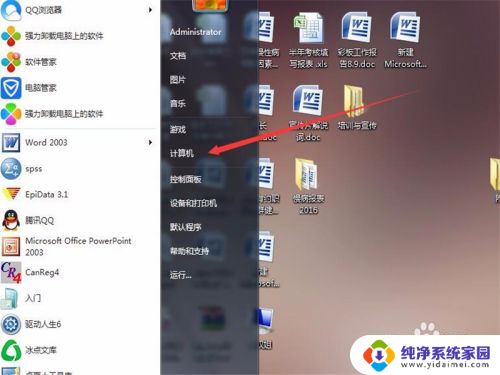打印机用u盘怎么打印 u盘里的数据如何在打印机上打印
更新时间:2024-03-08 14:54:22作者:jiang
如今随着科技的不断发展,打印机已经成为办公室和家庭中不可或缺的设备之一,而随之而来的问题是,如何利用打印机打印U盘里的数据呢?其实很简单,只需将存储在U盘中的数据插入打印机的USB接口,然后在打印机的控制面板上选择要打印的文件,即可轻松实现打印。这种便捷的操作方式不仅提高了工作效率,也让打印变得更加便利和快捷。
操作方法:
1.把要打印的文件或图片放入U盘中。

2.在打印机机身上找到USB口,插入U盘。

3.在控制面板上找到USB功能,点击进入USB读取。

4.选择“打印文档”

5.进入U盘内容浏览找到要打印的文件,一般常用的word、PDF、表格都可以直接打印。

6.点击选择文件后,进入打印界面,点击【打印】直接打印。

7.等待打印出来看一下效果,还可以测试打印其他类型的文件。

以上就是打印机使用U盘进行打印的全部内容,如果遇到这种情况的用户可以尝试根据本文提供的方法解决问题,希望对大家有所帮助。